为什么Win10音量图标出现红叉 Win10音量图标出现红叉的修复方法
更新时间:2022-03-20 14:53:00作者:mei
最近,一位网友开机发生win10系统音量图标出现红色叉,这是哪里出现问题?其实这是因为音频服务还未运行导致的,我们只需要重启动系统音频服务就可以解决,接下去教程和大家分享具体修复方法。
1、首先进入Windows10系统。
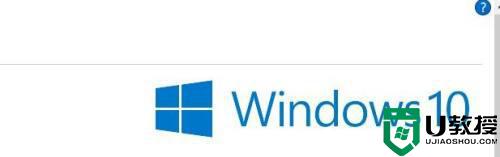
2、音量图标显示一个红色的叉。

3、首先右键这台电脑打开管理项。
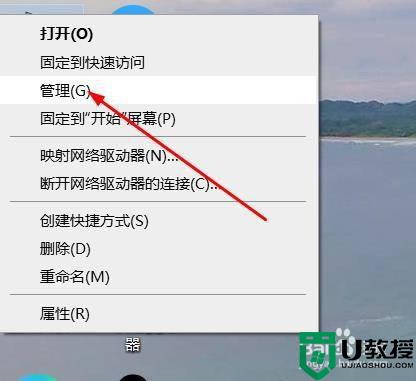
4、在打开的计算机管理窗口中,点击服务和应用程序然后再点击打开服务进入下一步操作。
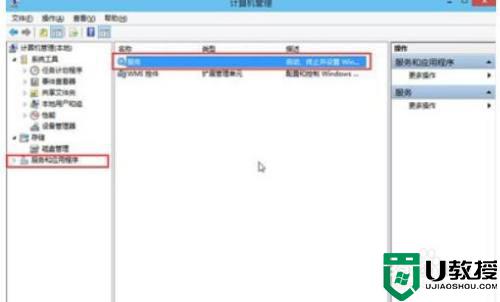
5、在服务窗口中,找到Windows Audio双击打开进入下一步操作。
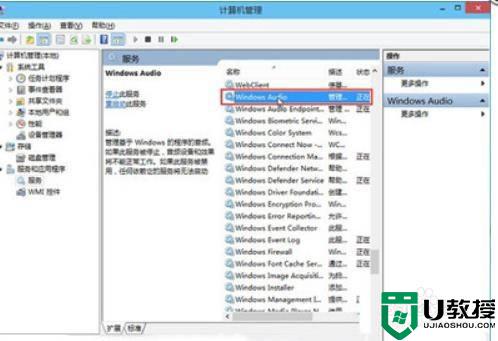
6、在Windows Audio的属性窗口中,点击开启(S);还是在Windows Audio的属性窗口中,点击切换到登录项。然后修改此账户的密码,任意输入两遍相同的密码即可(如:123456)点击确定进入下一步操作;进入下一步操作:在弹出系统提示窗口提示重启服务才可以生效的窗口中,点击确定然后手动重启电脑完成操作。
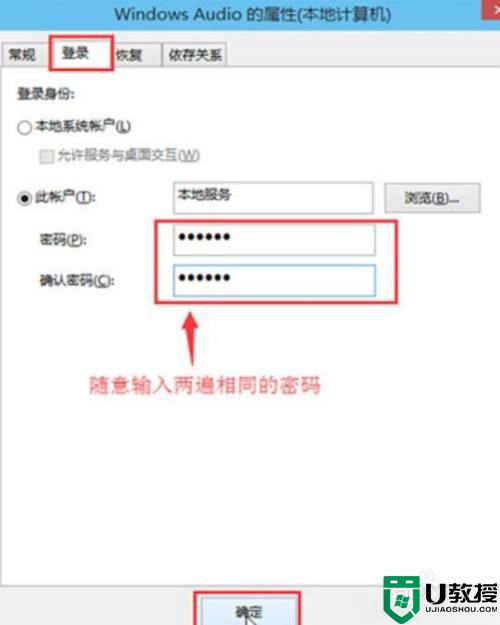
以上分享Win10系统音量图标出现红叉的原因和解决方法,希望本教程内容对大家有所帮助。
为什么Win10音量图标出现红叉 Win10音量图标出现红叉的修复方法相关教程
- windows10音频出现红色叉是什么原因 windows10音频图标出现红色叉如何修复
- win10音量图标有个红叉怎么办 win10声音图标显示红叉如何修复
- window10音量显示叉解决教程 windows10声音图标显示红叉怎么办
- win10电脑连不了网出现红叉怎么回事 win10电脑连不了网出现红叉的解决方法
- win10网络出现红叉不能上网怎么回事 win10网络出现红叉不能上网的处理方法
- win10网络图标有红叉怎么办 win10电脑网络显示红叉修复方法
- mac装完windows10音频出现红色叉未安装任何音频设备怎么办
- win10声音图标 灰色的怎么办 win10音量图标灰色如何修复
- 重装win10后右下角小喇叭出现红叉而且没声音如何解决
- w10系统没有声音怎么设置声音图标红叉
- Win11如何替换dll文件 Win11替换dll文件的方法 系统之家
- Win10系统播放器无法正常运行怎么办 系统之家
- 李斌 蔚来手机进展顺利 一年内要换手机的用户可以等等 系统之家
- 数据显示特斯拉Cybertruck电动皮卡已预订超过160万辆 系统之家
- 小米智能生态新品预热 包括小米首款高性能桌面生产力产品 系统之家
- 微软建议索尼让第一方游戏首发加入 PS Plus 订阅库 从而与 XGP 竞争 系统之家
热门推荐
win10系统教程推荐
- 1 window10投屏步骤 windows10电脑如何投屏
- 2 Win10声音调节不了为什么 Win10无法调节声音的解决方案
- 3 怎样取消win10电脑开机密码 win10取消开机密码的方法步骤
- 4 win10关闭通知弹窗设置方法 win10怎么关闭弹窗通知
- 5 重装win10系统usb失灵怎么办 win10系统重装后usb失灵修复方法
- 6 win10免驱无线网卡无法识别怎么办 win10无法识别无线网卡免驱版处理方法
- 7 修复win10系统蓝屏提示system service exception错误方法
- 8 win10未分配磁盘合并设置方法 win10怎么把两个未分配磁盘合并
- 9 如何提高cf的fps值win10 win10 cf的fps低怎么办
- 10 win10锁屏不显示时间怎么办 win10锁屏没有显示时间处理方法

